O que fazer quando a voz do Google Assistente não funciona
Quando Comandos de voz do Google Assistente não funcionam, geralmente é por causa de algum problema com o Google aplicativo. Alguns dos problemas mais comuns incluem permissões incorretas que impedem o Google app de acessar seu microfone, desligar acidentalmente comandos de voz e corromper dados no app.
Se o Google Assistente não aceitar comandos de voz, tente cada uma das seguintes correções, na ordem, até que comece a funcionar novamente. Se ainda não funcionar depois de você ter esgotado todas essas correções, talvez seja necessário esperar que o Google resolva o problema específico que está enfrentando.
Verifique se o Google Voice tem as permissões corretas
O Google Assistente precisa de permissão para acessar vários sistemas diferentes em seu telefone. Por exemplo, ele precisa acessar o microfone ou não conseguirá ouvir seus comandos de voz.
Se os comandos de voz do Google Assistente não funcionarem no seu telefone, a primeira coisa que você precisa fazer é verificar as permissões. Se você descobrir que alguma das permissões está desativada, ativá-la provavelmente resolverá o problema.
O Google Assistente funciona por meio do Google app, então você precisa se certificar de que o Google app tenha acesso ao seu microfone, no mínimo, se quiser que ele responda à sua voz. Se você quiser que ele faça algo útil, certifique-se de habilitar todas as permissões.
Veja como acessar as configurações de permissão do seu Google app:
Abrir Definições > Apps e notificações.
-
Na lista de informações do aplicativo, toque em Google.
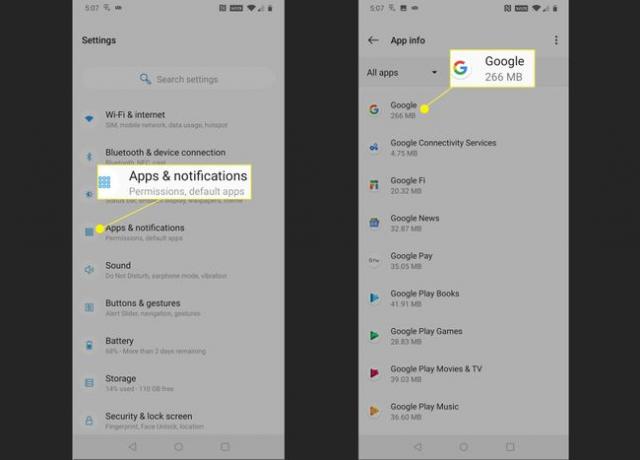
Tocar Permissões.
-
Se algum dos controles deslizantes estiver esmaecido, toque nele para que deslize para a direita. Certifique-se de que todos os controles deslizantes estejam ativados e verifique se os comandos de voz do Google Assistente funcionam.

Se o Google Assistente ainda não responde à sua voz, tente reiniciar o telefone depois de ativar todas as permissões do aplicativo. Se ainda não funcionar, certifique-se de que o comando "OK Google" esteja realmente ativado.
Certifique-se de que o comando 'OK Google' está ativado
O Google Assistente pode aceitar comandos vocais e de texto, por isso vem com a opção de desligue os comandos de voz. Se quiser que ele responda a comandos de voz, certifique-se de que o comando "OK Google" esteja ativado nas configurações do seu Google app.
-
Abra o Google app e toque em Mais.
Dependendo da versão do Google app que você tem, pode ver ⋮ (três pontos verticais) ou ☰ (três linhas verticais), e você pode ou não ver o Mais texto.
-
Tocar Definições.
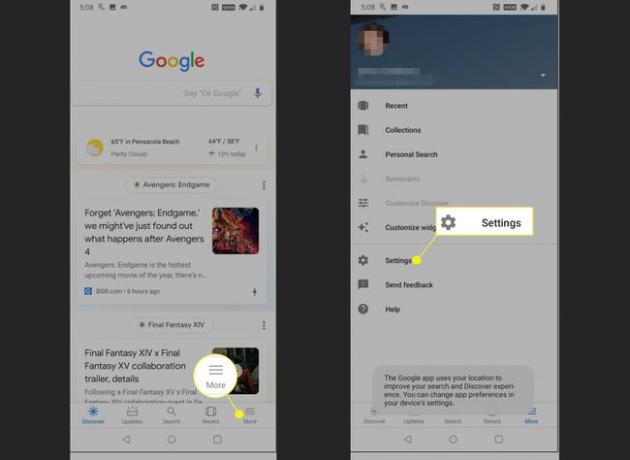
Tocar Voz.
-
Certifique-se de que o controle deslizante muda para Acesso com Voice Match e Desbloquear com Voice Match estão ambos deslizados para a direita. Se qualquer um dos interruptores estiver deslizado para a esquerda e esmaecido, toque nele.

Você pode economizar algum tempo tocando Retreinar modelo de voz neste momento e retreinando o modelo de voz. Mais instruções estão disponíveis na próxima seção.
Verifique se os controles de voz do Google Assistente funcionam. Se ainda não responder, treine novamente o modelo de voz.
Treine novamente o modelo de voz do Google Assistente
Em alguns casos, os comandos de voz do Google Assistente não funcionam porque o Google Assistente simplesmente não consegue entender você. Ele se baseia em algo chamado modelo de voz, que é apenas um registro de você dizendo "Ok Google" e "Hey Google" algumas vezes.
Se o modelo de voz for corrompido ou se tiver sido gravado em um local barulhento ou por um proprietário anterior do telefone, o novo treinamento geralmente resolverá o problema.
Veja como treinar novamente o modelo de voz do Google Assistente:
-
Abra o Google app e toque em Mais. Então toque Definições > Voz.
Essas são exatamente as mesmas etapas que você executou na seção a seguir para ativar o comando "Ok Google". Se você ainda estiver na tela, pode pular esta etapa.
Tocar Retreinar modelo de voze insira seu PIN ou digitalize sua impressão digital, se solicitado.
-
Tocar eu concordo.

-
Diga as frases indicadas quando solicitado.
Certifique-se de enunciar cada comando claramente. Você também pode querer ir para um local silencioso se houver muito ruído ambiente ou outras pessoas falando, o que pode ter um efeito negativo na precisão do seu modelo de voz.
-
Se a sessão de treinamento do modelo de voz for bem-sucedida, você verá uma tela informando sobre o assunto. Tocar Terminar para completar o processo.

Verifique se os comandos de voz do Google Assistente funcionam. Se ainda estiver tendo problemas, talvez haja um problema com seu Google app.
Exclua os dados do usuário e o cache do Google App
Os comandos de voz do Google Assistente dependem do Google app para funcionar, portanto, problemas com o Google app podem fazer com que os comandos de voz não funcionem. Em alguns casos, esse tipo de problema pode ser corrigido limpando os dados do Google app e esconderijo. Se isso não funcionar, pode ser necessário desinstalar as atualizações do Google app e retornar o aplicativo ao estado em que estava quando você adquiriu o telefone originalmente. Na pior das hipóteses, você terá que esperar que o Google forneça uma correção.
Veja como excluir os dados do usuário e o cache do seu Google app e como desinstalar as atualizações, se essa opção estiver disponível no seu telefone:
Abra o Definições aplicativo e toque em Apps e notificações.
Tocar Google.
-
Tocar Armazenar.
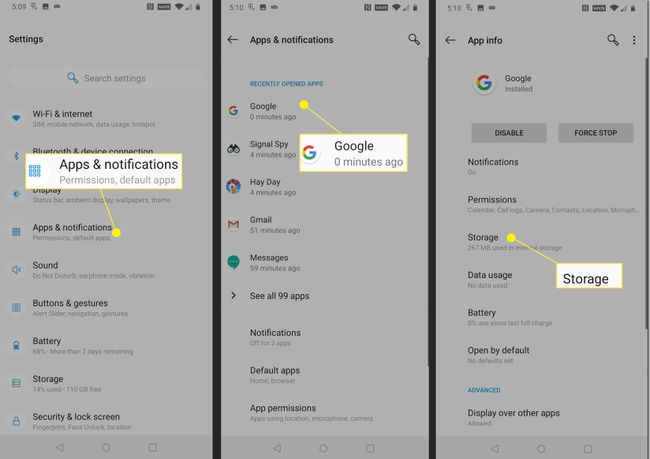
Tocar ARMAZENAGEM LIMPA.
Tocar LIMPAR TODOS OS DADOS.
-
Tocar OKe toque no botão "voltar para retornar à tela anterior.

Tocar Limpar cachee toque no botão "voltar.
-
Toque em ⋮ ícone (três pontos verticais).
Se você tiver uma versão mais antiga do Android ou do Google App, pode não ver o ⋮ (três pontos verticais) menu aqui. Se você não vir esse menu, não terá a opção de reverter manualmente seu Google app e terá que esperar que o Google emita uma correção.
-
Tocar Desinstalar atualizações.
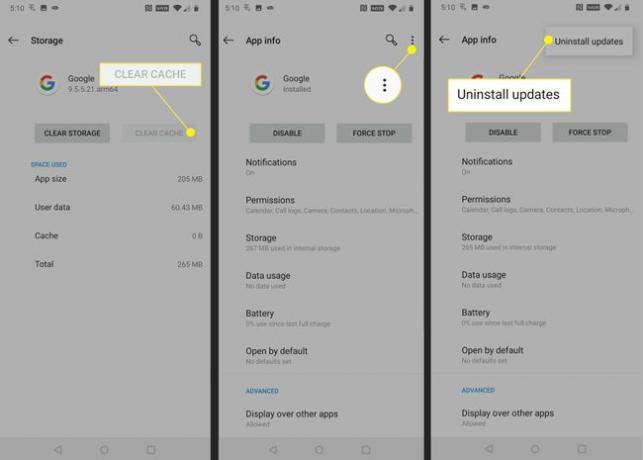
Tocar OK.
Verifique se os comandos de voz do Google Assistente funcionam.
-
Se os comandos de voz do Google Assistente ainda não funcionarem, baixe e instale a versão mais recente do Google app. Navegue até o App do Google na Google Play Storee toque ATUALIZAR.
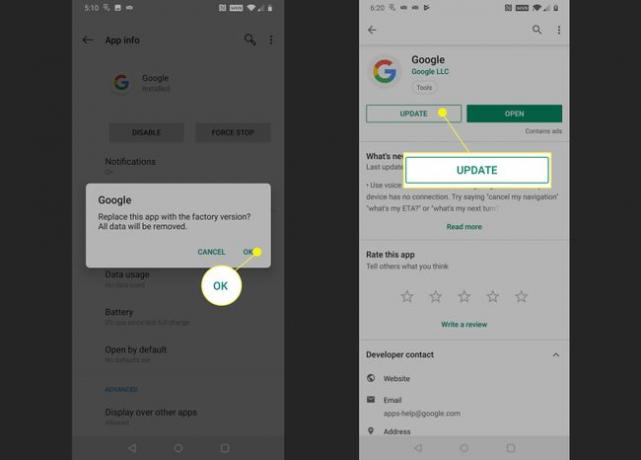
Se os comandos de voz do Google Assistente ainda não funcionarem, você terá que esperar que o Google emita uma correção. Confira o oficial Fórum de suporte do Google Assistente para relatar seu problema e solicitar assistência adicional.
